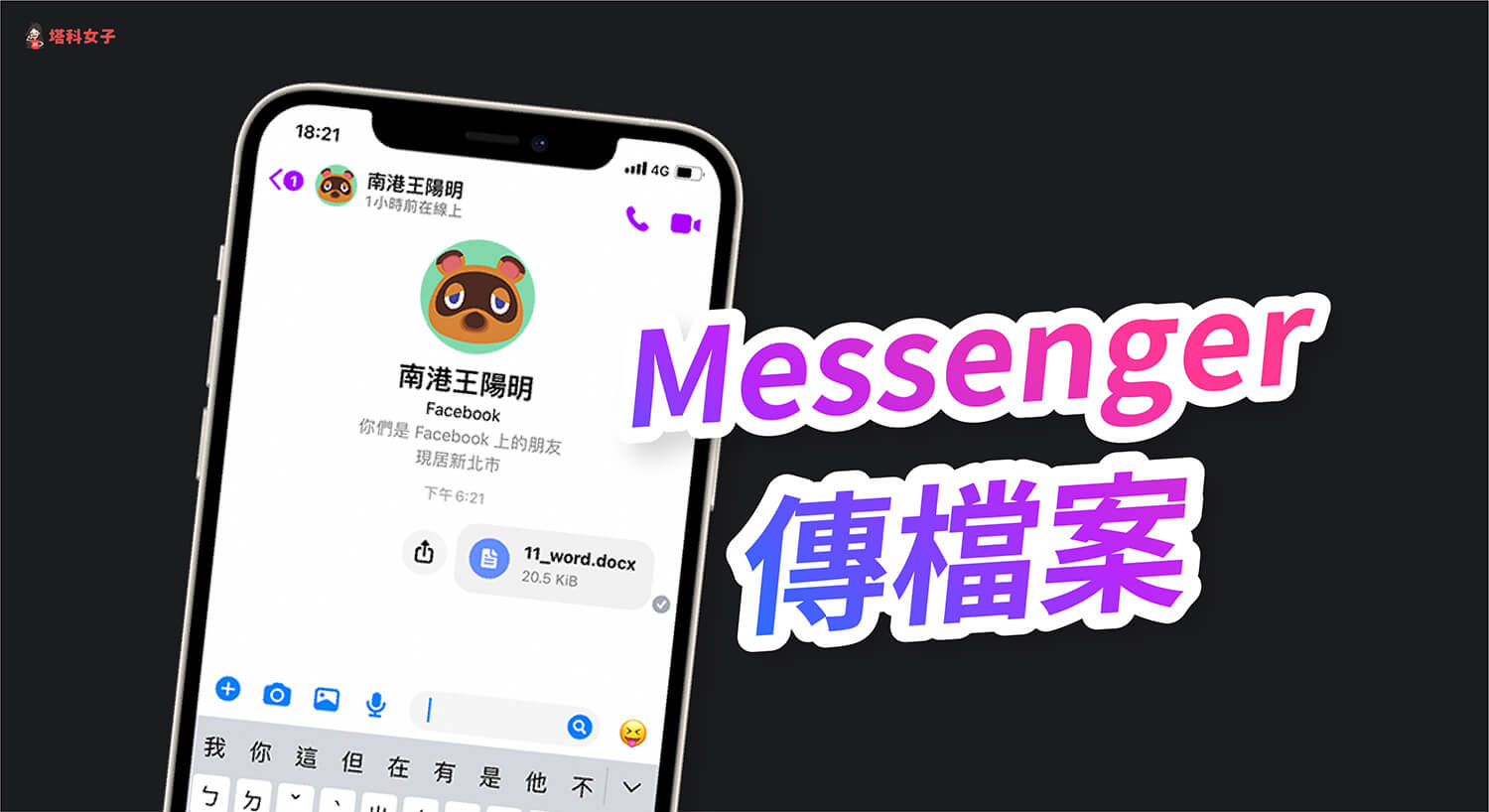我們常常會透過通訊軟體(Messenger、LINE)的聊天室來傳送檔案給朋友,不僅方便快速,也不需要任何門檻,只要有網路就能一鍵接收與傳送各種類型的檔案。
而最近你可能會發現 Messenger 傳檔案的選項不見了,但不用擔心,我們還是可以透過一個小技巧在 Messenger 傳送檔案,本篇會有詳細教學。

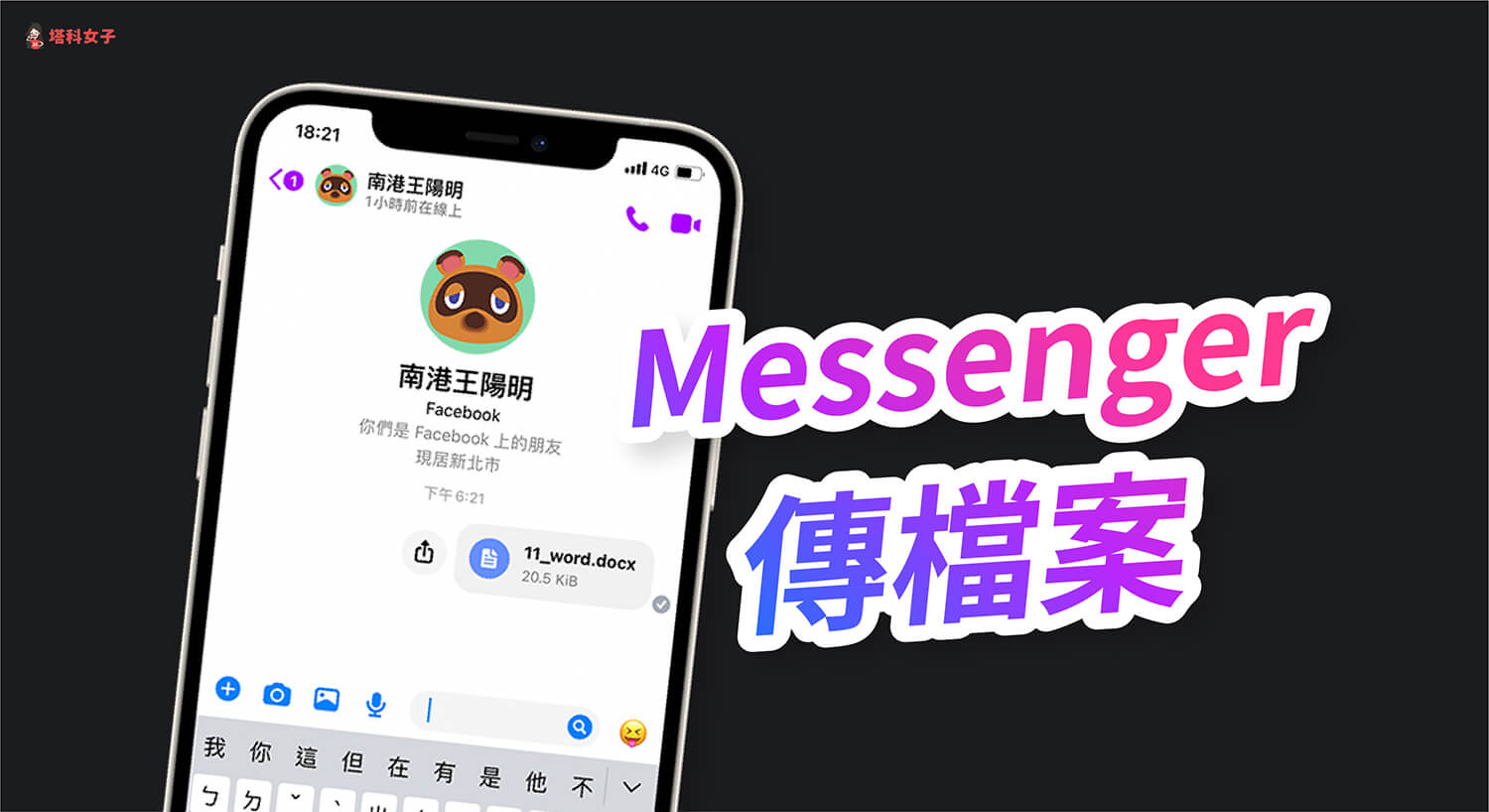
如何在 Messenger 傳檔案(手機 APP)?
當你想透過 Messenger App 傳送檔案給 Facebook 朋友時,可能會發現新版的 Messenger 沒有可以「傳送檔案」的按鈕,即使點選「+」也都沒有顯示傳檔案的選項。
步驟 1. 開啟「檔案 App」
那麼怎麼辦呢?其實我們可以透過 iOS 內建的「檔案 App」來分享檔案到 Messenger,首先請開啟內建的「檔案 App」,長按你想傳送到 Messenger 聊天室的檔案。
步驟 2. 分享檔案到 Messenger
然後在跳出來的選項中點選「分享」。
並選擇「Messenger」。
步驟 3. 選擇要分享的 Messenger 好友
接著,選擇你要透過 Messenger 傳檔案到哪一個好友或群組裡,你可以傳給單一好友,也可以一次勾選多個聊天室進行傳送。
步驟 4. Messenger 傳檔案成功
完成後開啟 Messenger 聊天室,你會看到該檔案已傳送到聊天室內,對方就可以儲存下載。
如何透過 Messenger 網頁版傳檔案?
我們除了可以在手機版 Messenger 傳檔案之下,當然也可以在 Messenger 網頁版傳送檔案喔!詳細請參考以下步驟。
步驟 1. 點選「+」
如果你使用電腦版/網頁版 Messenger,那麼傳送檔案就更容易,開啟任一個 Messenger 聊天室後,點選訊息框左邊的「+」。
步驟 2. 選擇檔案
然後按一下右邊的「附加檔案」選項,接著就可以從電腦上選擇你要傳送的檔案。或者你也可以直接將檔案拖曳到聊天室內來傳送。
步驟 3. 檔案傳送成功
按一下傳送鍵後,該檔案就會分享到 Messenger 聊天室內了。
總結
以上就是手機版及電腦版 Messenger 傳檔案的方法,iPhone 用戶只要使用內建的「檔案 App」即可將檔案傳送到 Messenger 聊天室內,推薦給有需求的用戶試試看。